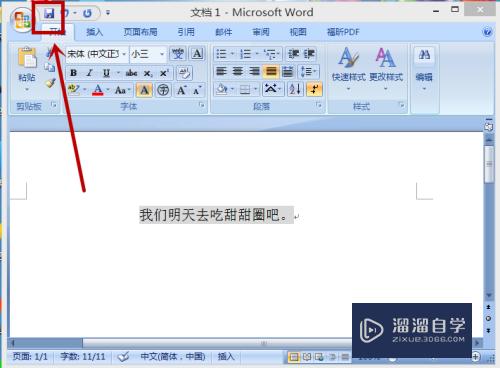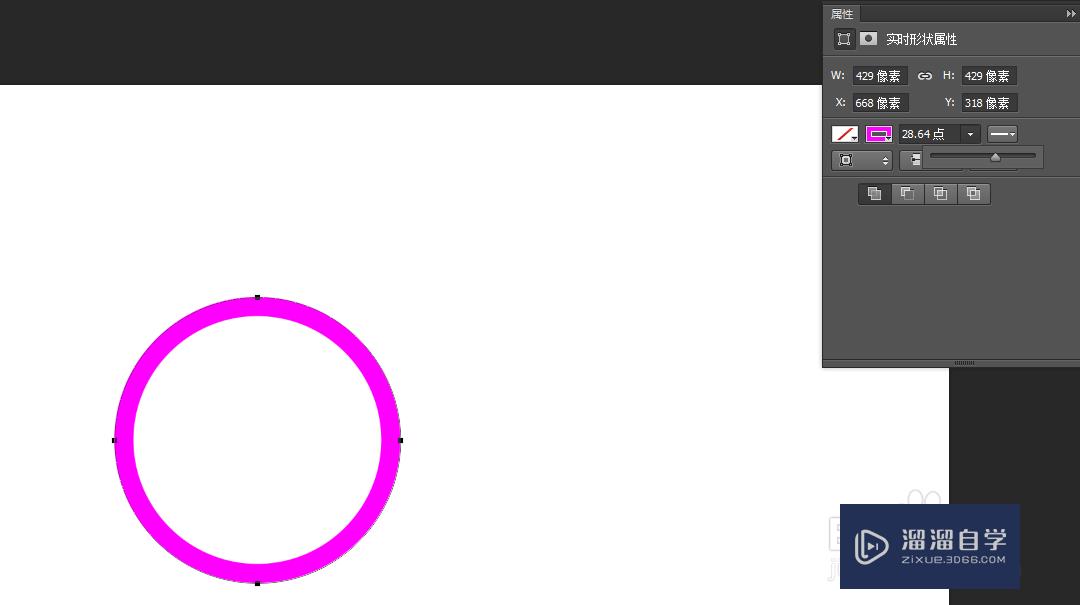CAD如何画出窗平面图(cad门窗怎么画平面图)优质
CAD是一款非常实用的绘图建模软件。软件的应用领域广泛。如建筑。土木工程。电器工程和制造业等。都非常的受欢迎。在建筑图纸中。窗户是必备的存在。那么CAD如何画出窗平面图?下面的步骤来操作给大家看看。
对于“CAD”还有不懂的地方。点击这里了解更多关于“CAD”课程>>
工具/软件
硬件型号:微软Surface Laptop Go
系统版本:Windows7
所需软件:CAD2007
方法/步骤
第1步
首先。我们打开一张已经画好墙的平面图。
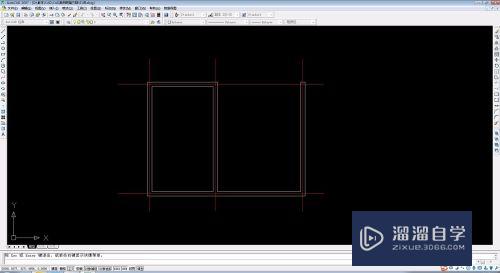
第2步
接着在格式里找到多线样式
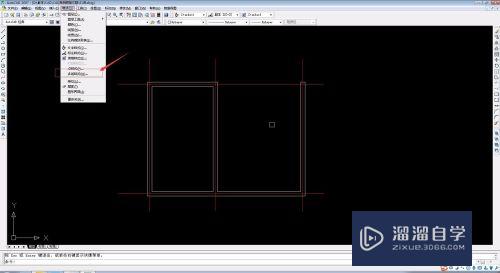
第3步
在多线样式设置窗口找到新建并点击。
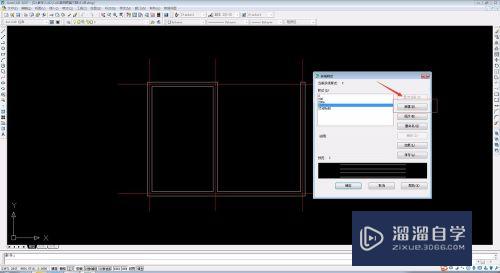
第4步
给新的样式起一个名称。比如123。
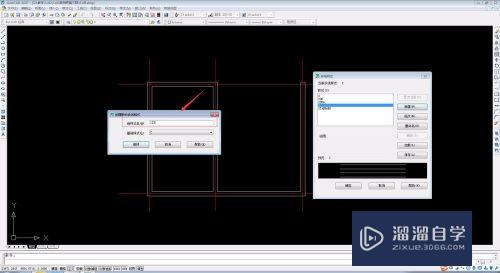
第5步
根据下图红框数值创建窗平面。
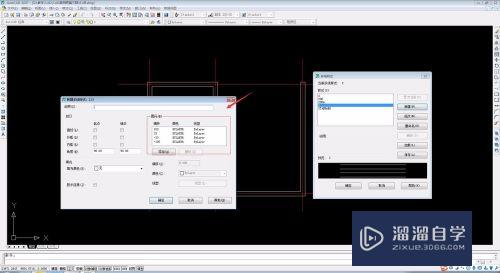
第6步
将多线样式“123”置为当前。
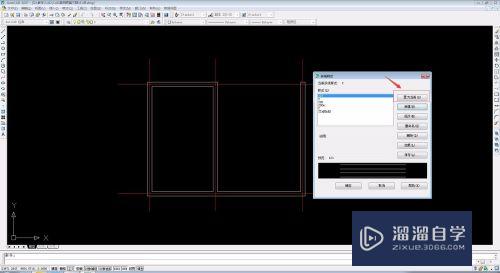
第7步
输入命令ML绘制窗平面。
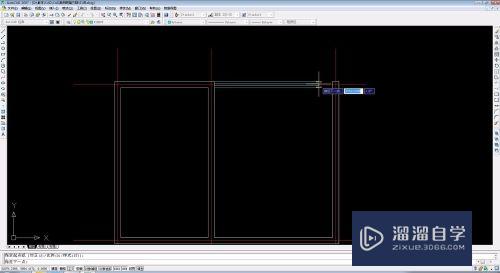
以上关于“CAD如何画出窗平面图(cad门窗怎么画平面图)”的内容小渲今天就介绍到这里。希望这篇文章能够帮助到小伙伴们解决问题。如果觉得教程不详细的话。可以在本站搜索相关的教程学习哦!
更多精选教程文章推荐
以上是由资深渲染大师 小渲 整理编辑的,如果觉得对你有帮助,可以收藏或分享给身边的人
本文标题:CAD如何画出窗平面图(cad门窗怎么画平面图)
本文地址:http://www.hszkedu.com/73094.html ,转载请注明来源:云渲染教程网
友情提示:本站内容均为网友发布,并不代表本站立场,如果本站的信息无意侵犯了您的版权,请联系我们及时处理,分享目的仅供大家学习与参考,不代表云渲染农场的立场!
本文地址:http://www.hszkedu.com/73094.html ,转载请注明来源:云渲染教程网
友情提示:本站内容均为网友发布,并不代表本站立场,如果本站的信息无意侵犯了您的版权,请联系我们及时处理,分享目的仅供大家学习与参考,不代表云渲染农场的立场!